Chúng tôi có thể giúp gì cho bạn?
Danh sách các màn hình nhập liệu
Chức năng:
- Dùng để quản lý , khai báo các thông tin ngầm định hoặc kiểm tra liên quan đến các màn hình cập nhật chứng từ.
- Mã chứng từ: quy định cho từng màn hình cập nhật chứng từ và không được sửa , được dùng để nhận biết dữ liệu, thông tin trên các báo cáo được cập nhật từ màn hình nào, từ phân hệ nào.
- Tên chứng từ: thông tin này đã được phần mềm khai báo , nhưng có thể sửa lại cho phù hợp.
- Tên 2: thông tin này đã được phần mềm khai báo , nhưng có thể sửa lại cho phù hợp.
- Số liên: trường này khai báo số liên chứng từ ngầm định được in ra khi in chứng từ trên máy. Tuy nhiên người dùng có thể sửa lại số liên cần in ra khi in chứng từ.
- Mã ct in: trường này khai báo mã chứng từ sẽ được in ra trong các báo cáo, sổ sách kế toán .
- Stt in: thông tin này phục vụ việc sắp xếp các chứng từ khi lên các báo cáo chi tiết liên quan đến nhiều loại chứng từ khác nhau. Trong các báo cáo này, trong cùng một ngày thì các chứng từ có số thứ tự bé hơn sẽ được sắp xếp trước các chứng từ có số thứ tự lớn hơn.
- Thao tác:
- Tại màn hình chính, người dùng có thể thực hiện các thao tác “Sửa” hay “Xuất Excel” mà người dùng muốn
- Chỉnh sửa: Để chỉnh sửa các thông tin ở màn hình nhập liệu thì người dùng nhấn phím “F3” hoặc biểu tượng
 và chương trình sẽ xuất hiện màn hình gồm các trường cần chỉnh sửa, người dùng thay đổi nội dung các trường rồi nhấn nút “Nhận” để lưu hay là nhấn nút “Hủy” để hủy.
và chương trình sẽ xuất hiện màn hình gồm các trường cần chỉnh sửa, người dùng thay đổi nội dung các trường rồi nhấn nút “Nhận” để lưu hay là nhấn nút “Hủy” để hủy.
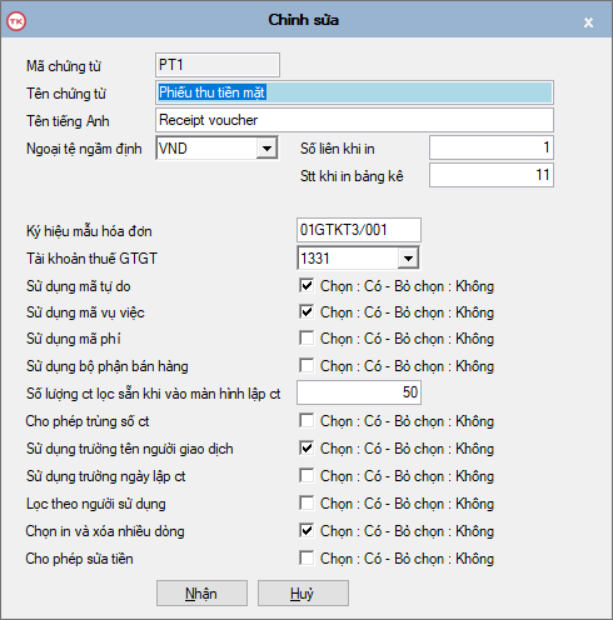
- Xuất Excel: Để xuất ra file Excel người dùng nhấn phím “F9” trên bàn phím hoặc biểu tượng
 . Sau đó người dùng nhập tên muốn lưu và nơi lưu rồi nhấn nút “Save” nếu muốn lưu hay nhấn “Cancel” nếu muốn hủy.
. Sau đó người dùng nhập tên muốn lưu và nơi lưu rồi nhấn nút “Save” nếu muốn lưu hay nhấn “Cancel” nếu muốn hủy.

- Lọc: Để lọc ra một chứng từ thì người dùng có thể lọc theo các trường như : Mã chứng từ, Tên chứng từ, Số liên… với các điều kiện lọc “nhỏ hơn”,“bằng”,“lớn hơn”,“nhỏ hơn bằng”,“lớn hơn bằng”,“giống”. Ta nhấn vào cột cần lọc, nhấn Ctrl + F để hiện Đk lọc. Ghi nội dung cần lọc và nhấn
 .
.

Nhấn ![]() để bỏ “Lọc”.
để bỏ “Lọc”.




